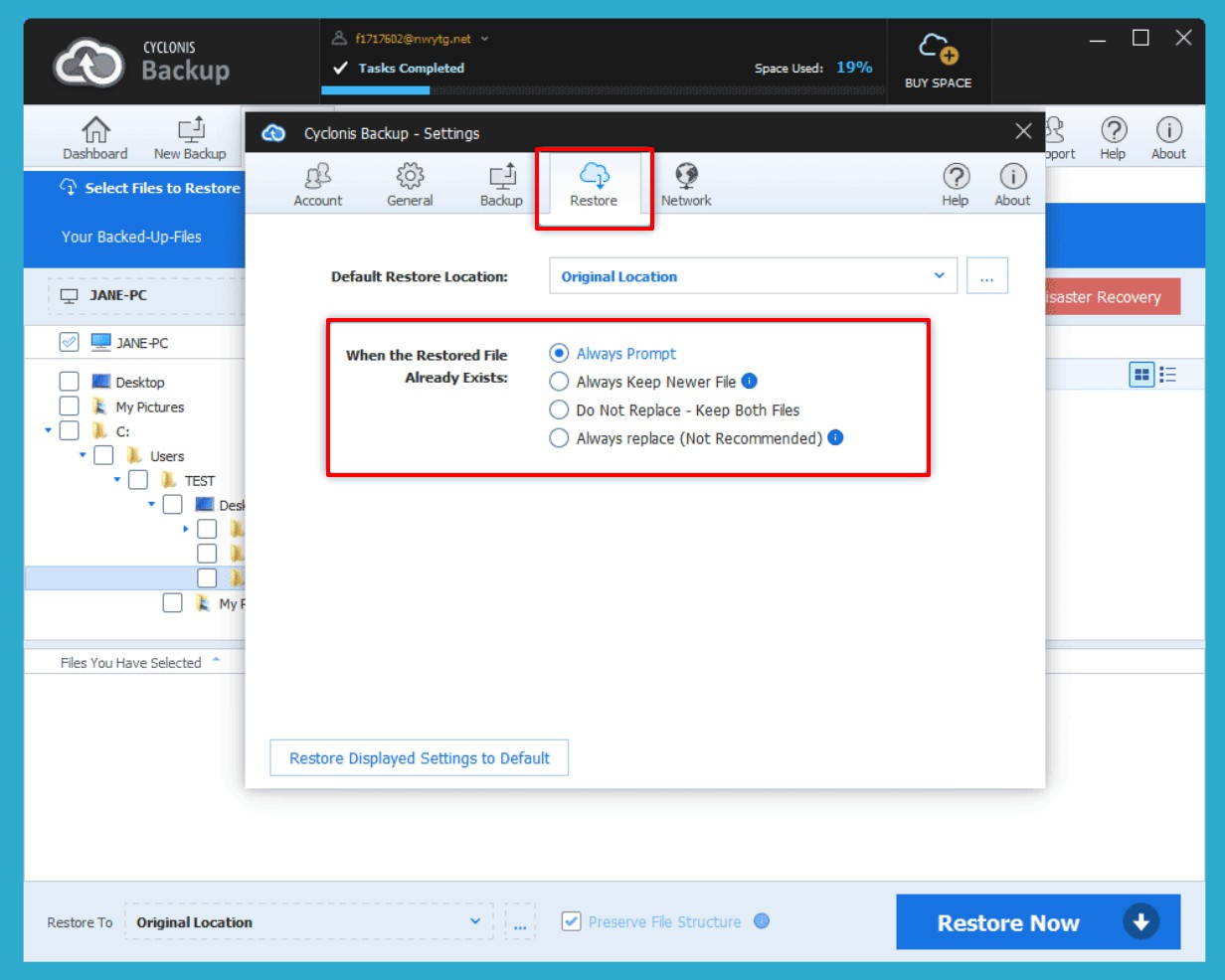Vorige versies van geback-upte bestanden herstellen
Wanneer u een back-up van een bestand maakt, wijzigt u het bestand en maakt u er vervolgens weer een back-up van. Cyclonis Backup behoudt standaard zowel de originele versie als de nieuwe versie van het bestand in uw back-up. Als u verdere wijzigingen aanbrengt in een bestand, worden er nieuwe versies opgeslagen terwijl u aanvullende back-ups maakt. Bij het herstellen kunt u kiezen welke versie van het bestand u wilt herstellen:
- Start Cyclonis Backup en ga naar Mijn back-ups.
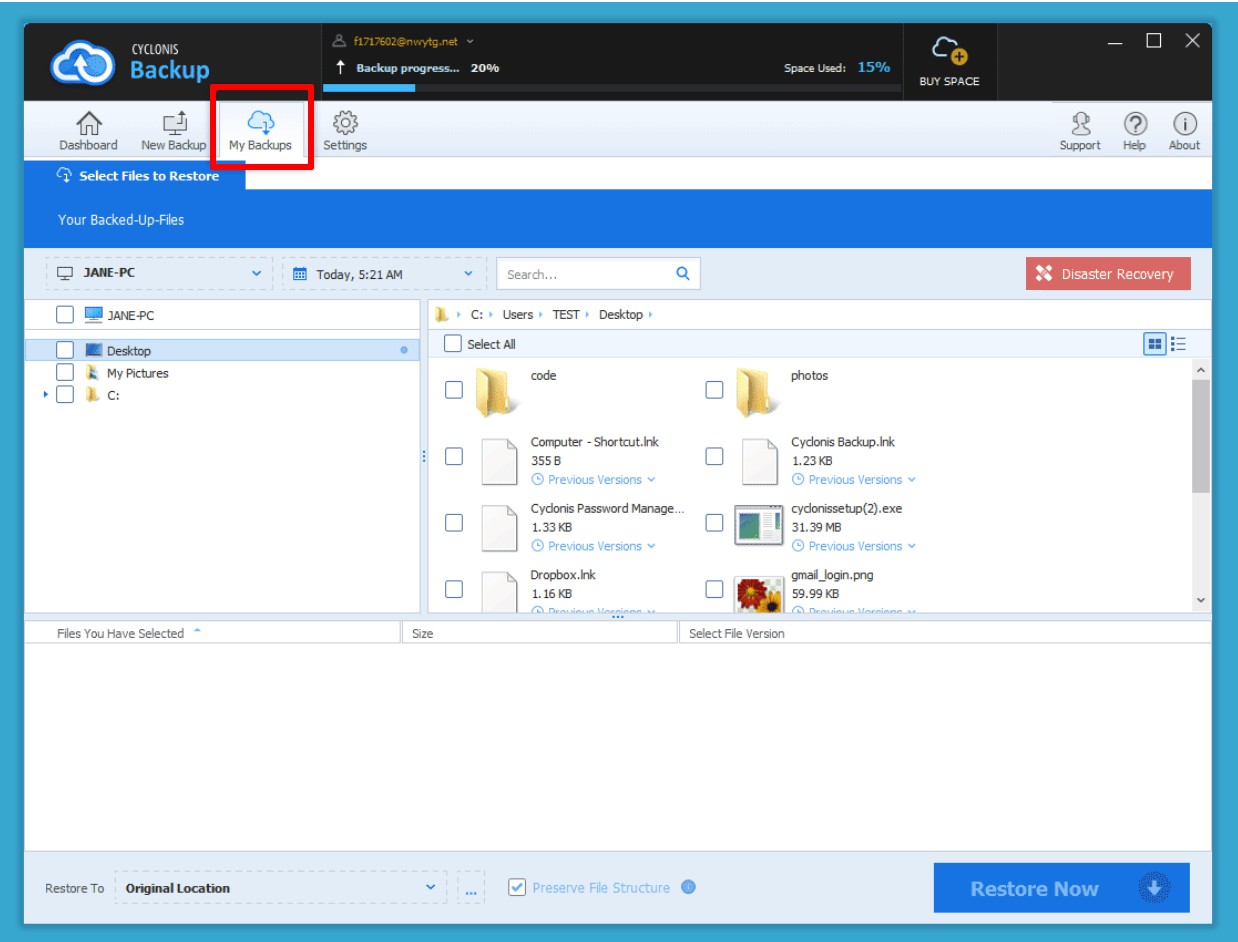
- Boven de mappenboom bevindt zich een vervolgkeuzemenu (1) dat standaard de datum en tijd van de laatste back-up weergeeft. Als u het opent, wordt een kalender (2) weergegeven met alle back-ups die Cyclonis Backup heeft opgeslagen. Als u een eerdere datum (3) selecteert in de kalender, geeft Cyclonis Backup de bestanden en mappen weer zoals ze op dat moment op uw systeem bestonden. Als u een eerdere datum selecteert en bestanden of mappen herstelt, worden de versies die op dat moment bestonden hersteld. Deze functie kan met name handig zijn in gevallen waarin uw bestanden zijn aangetast door ransomware of anderszins beschadigd zijn. Om deze situatie te verhelpen, selecteert u een datum voordat de gegevens zijn beschadigd en herstelt u uw bestanden.
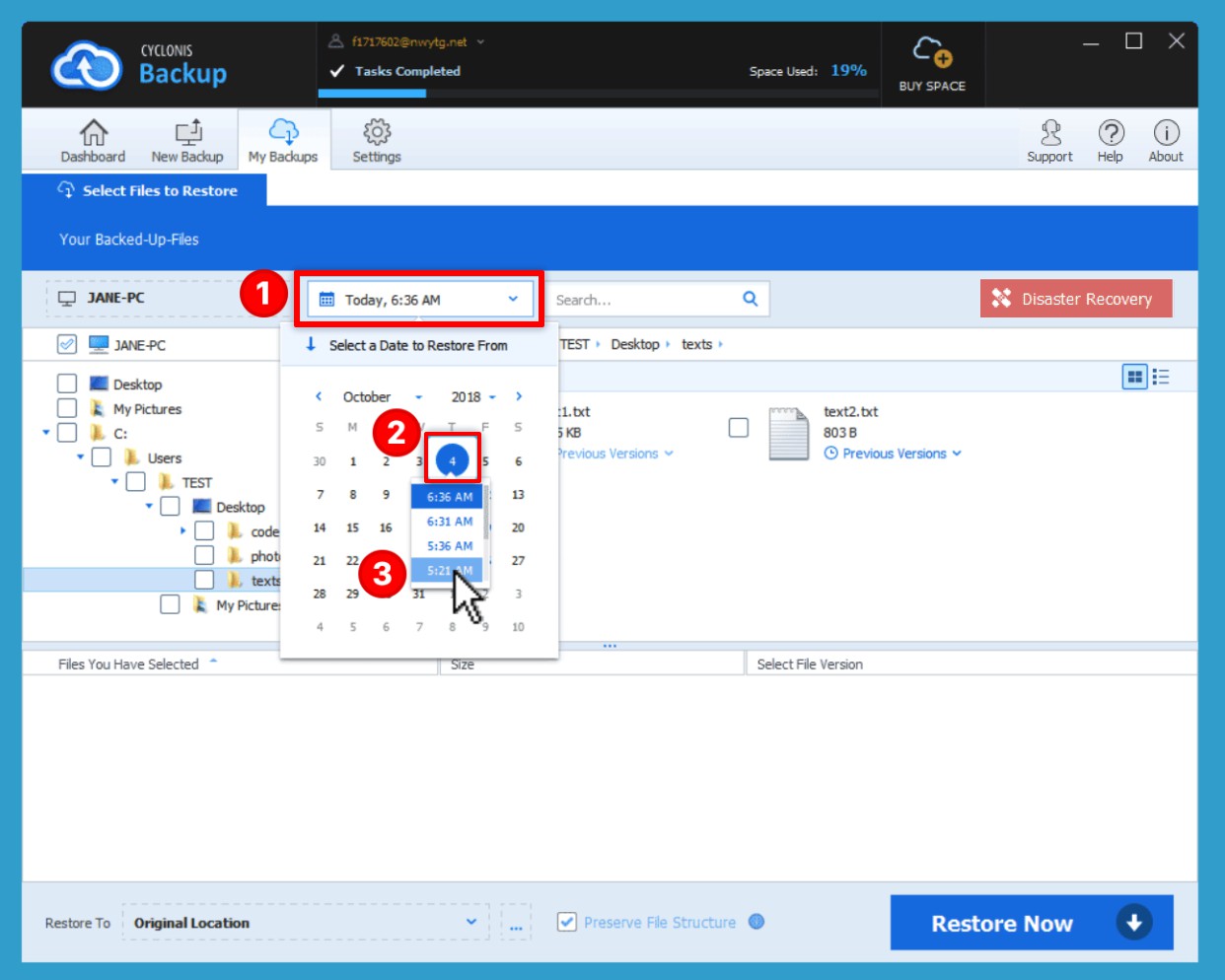
Als Cyclonis Backup eerdere versies van een bestand heeft opgeslagen, wordt dit aangegeven door de aanwezigheid van eerdere versies pictogram naast het bestand. Om een vorige versie van een specifiek bestand te herstellen, navigeert u naar het bestand dat u wilt herstellen en klikt u op de vorige versies
pictogram naast het bestand. Om een vorige versie van een specifiek bestand te herstellen, navigeert u naar het bestand dat u wilt herstellen en klikt u op de vorige versies  laten vallen. Cyclonis Backup geeft een lijst weer met eerdere versies van het bestand die in uw back-up zijn opgeslagen. De vier meest recente versies van het bestand worden weergegeven. Als er meer dan vier versies van het bestand beschikbaar zijn, klikt u op Alles weergeven om alle versies te zien. Zoek de gewenste versie (op back-uptijd) die u wilt herstellen en selecteer deze om die specifieke versie toe te voegen aan de herstelbewerking.
laten vallen. Cyclonis Backup geeft een lijst weer met eerdere versies van het bestand die in uw back-up zijn opgeslagen. De vier meest recente versies van het bestand worden weergegeven. Als er meer dan vier versies van het bestand beschikbaar zijn, klikt u op Alles weergeven om alle versies te zien. Zoek de gewenste versie (op back-uptijd) die u wilt herstellen en selecteer deze om die specifieke versie toe te voegen aan de herstelbewerking.
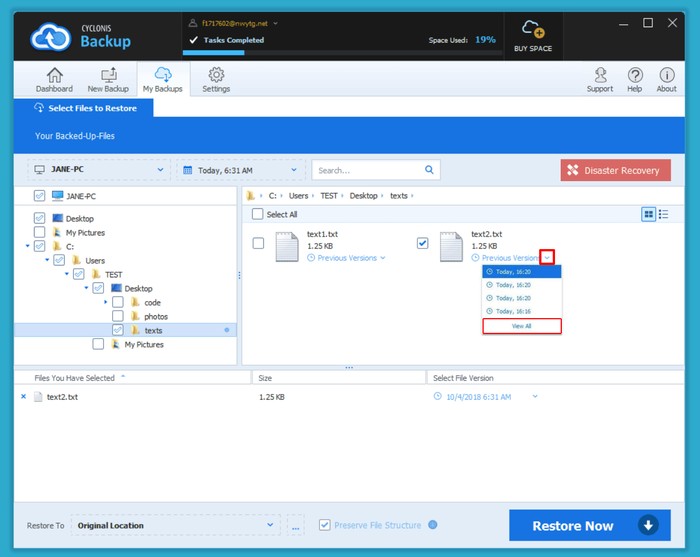
Cyclonis Backup geeft een lijst weer met eerdere versies van het bestand die in uw back-up zijn opgeslagen. De vier meest recente versies van het bestand worden weergegeven. Als er meer dan vier versies van het bestand beschikbaar zijn, klik dan op "Alles weergeven" om alle versies te zien. Zoek de gewenste versie (op back-uptijd) die u wilt herstellen en selecteer deze om die specifieke versie toe te voegen aan de herstelbewerking.
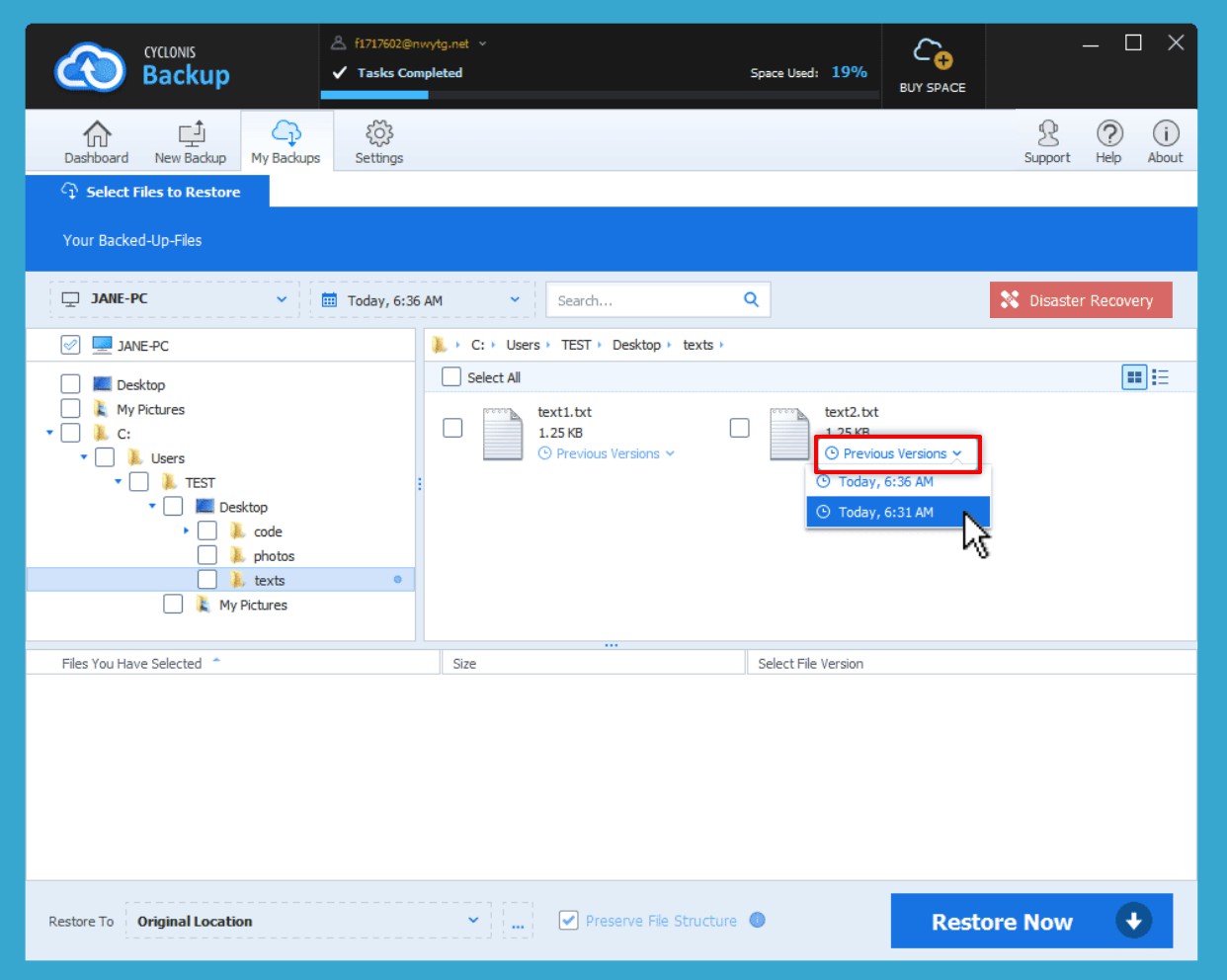
U kunt er ook voor kiezen om een eerdere versie van een specifiek bestand te herstellen nadat u het bestand aan de herstelwachtrij hebt toegevoegd door de gewenste versie te selecteren in de kolom Bestandsversie selecteren (zie screenshot hieronder) in de herstelwachtrij.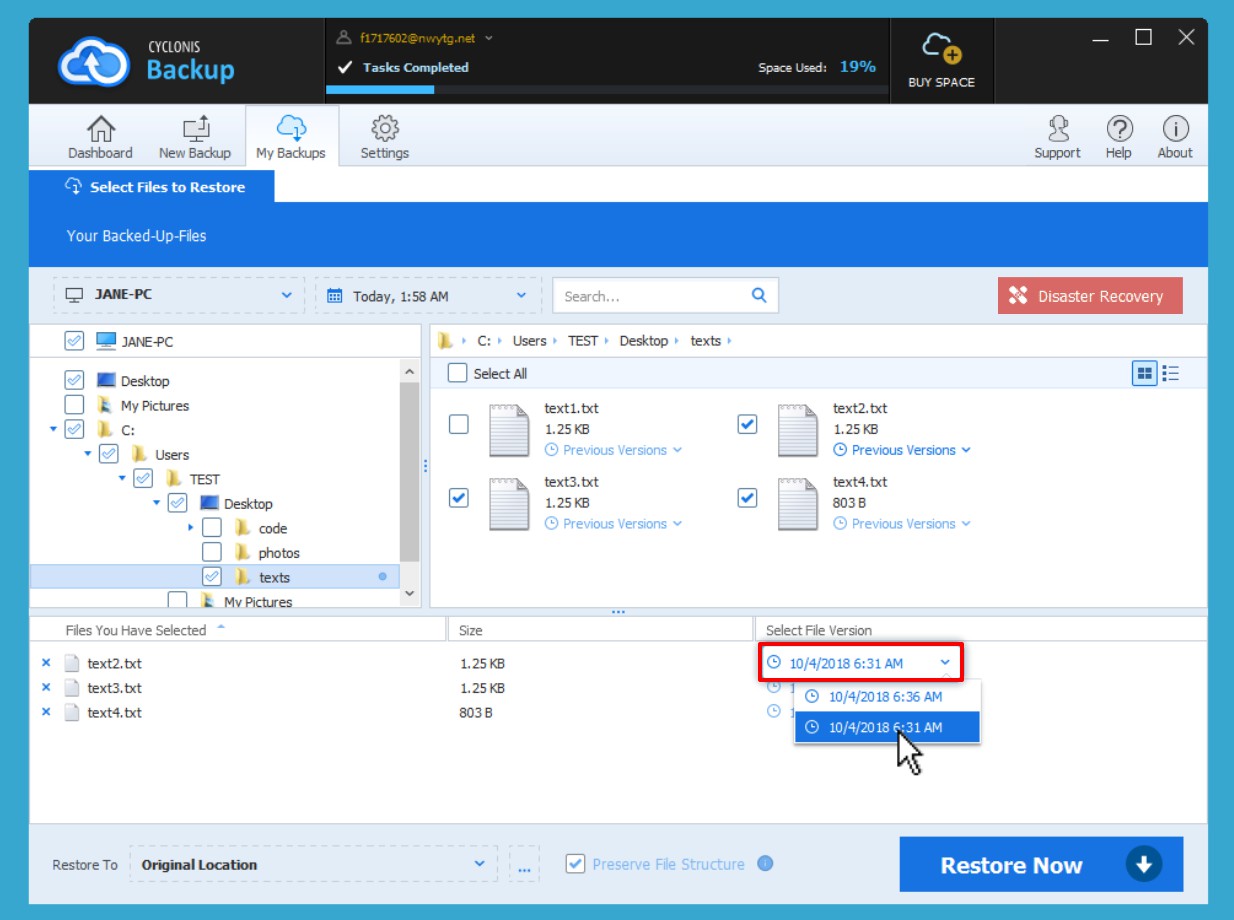
- Nadat u de bestanden en mappen (en eventuele specifieke versies) hebt geselecteerd om te herstellen, klikt u op Nu herstellen om de herstelbewerking te starten.
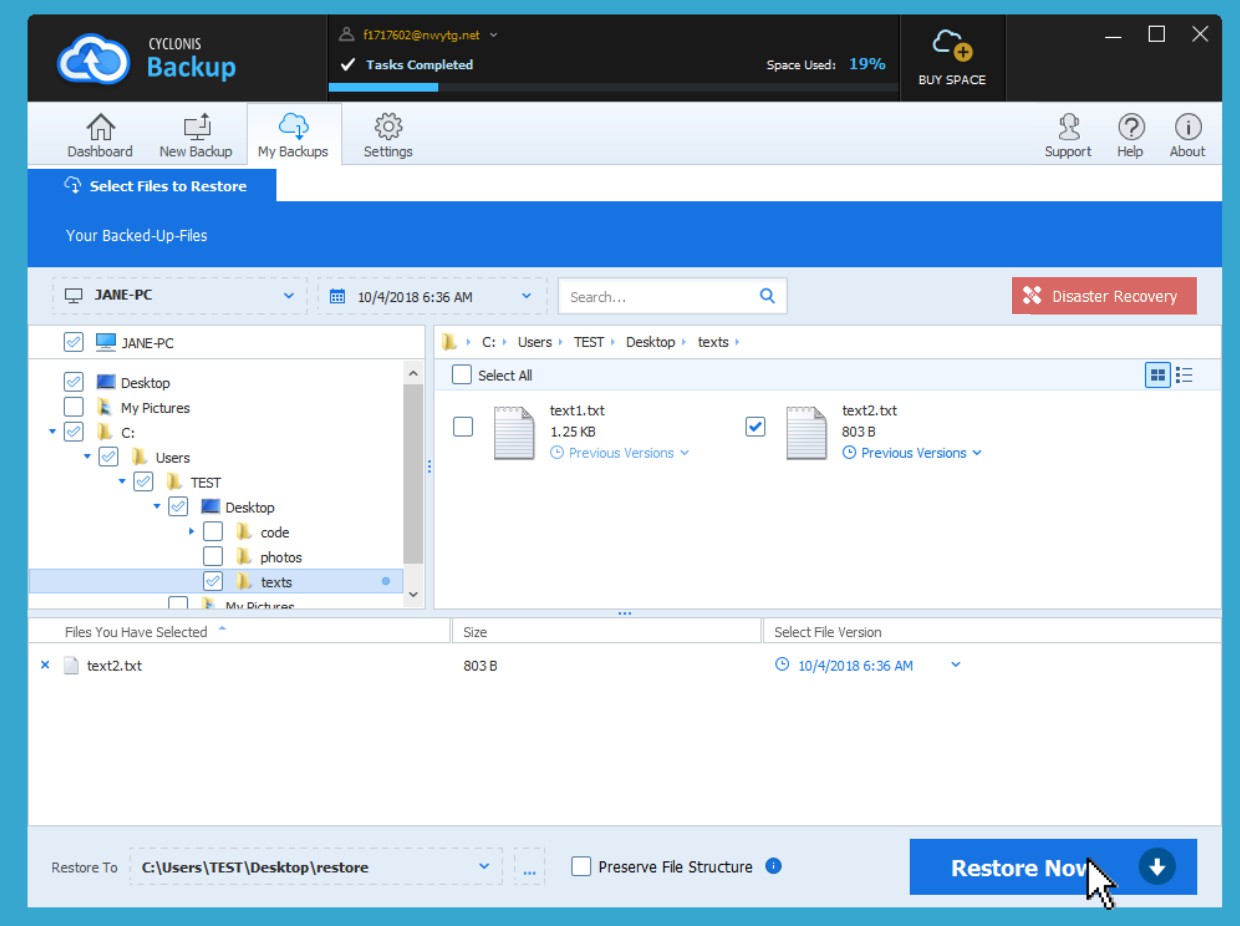
Als er al bestanden op de computer staan die u vanuit de cloud herstelt, analyseert Cyclonis Backup de bestanden op uw systeem en de back-upbestanden om te bepalen of ze identiek of verschillend zijn. Als de bestanden identiek zijn, slaat Cyclonis Backup het bestand over. Als de bestanden NIET identiek zijn, zal Cyclonis Backup u standaard vragen hoe u verder wilt gaan. U heeft de volgende mogelijkheden:
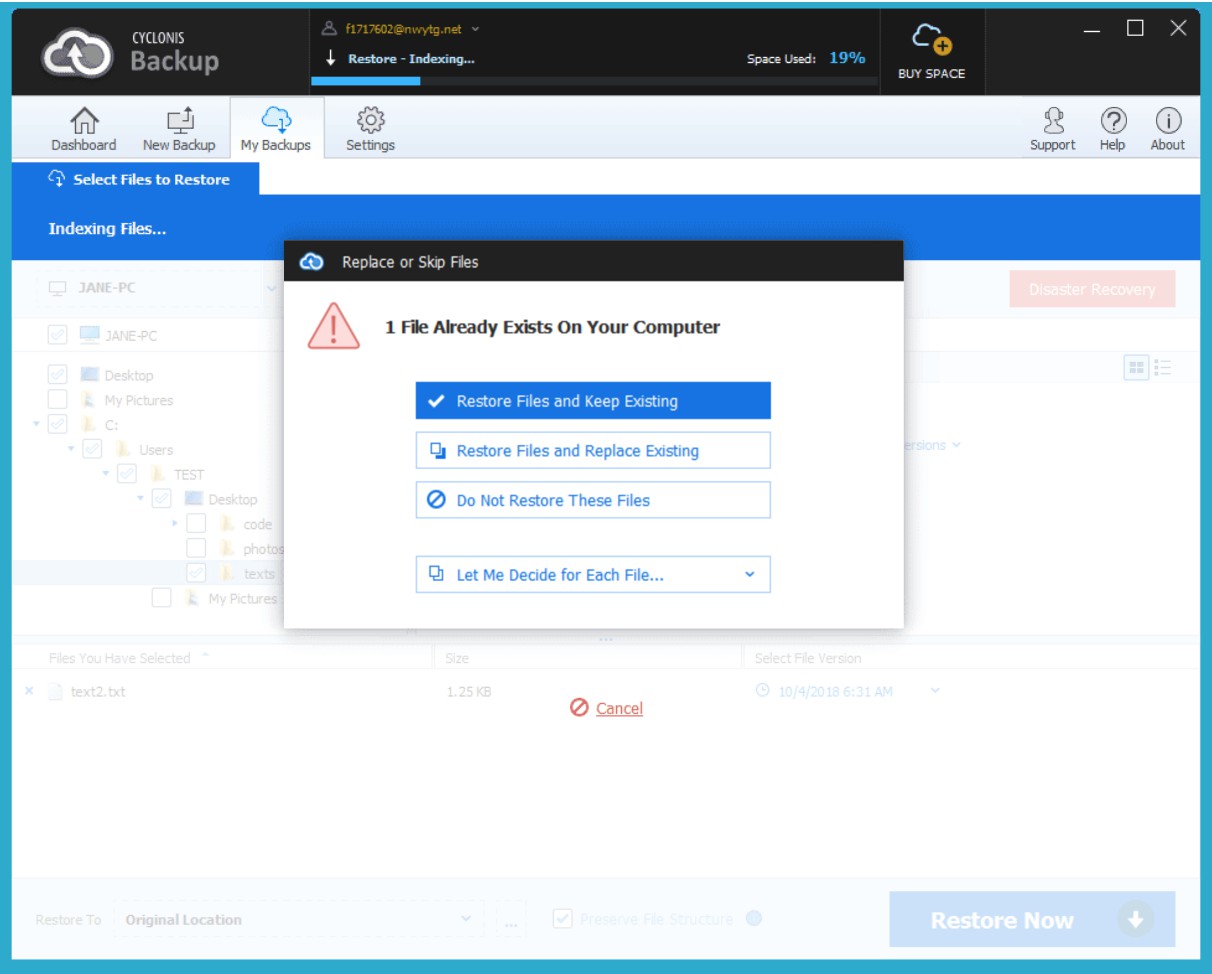
- Bestanden herstellen en blijven bestaan - door deze optie te selecteren, hernoemt u het bestaande bestand op uw computer (door toevoeging van (1), (2), (3), enz. Achter de bestandsnaam) en herstelt u het gewenste bestand (en versie) vanuit de cloud, het opslaan met de oorspronkelijke naam.
- Bestanden herstellen en bestaande vervangen - als u deze optie selecteert, wordt het bestaande bestand op uw computer verwijderd en vervangen door de versie die u hebt geselecteerd in Cyclonis Backup.
- Deze bestanden niet herstellen - deze optie annuleert het herstelproces.
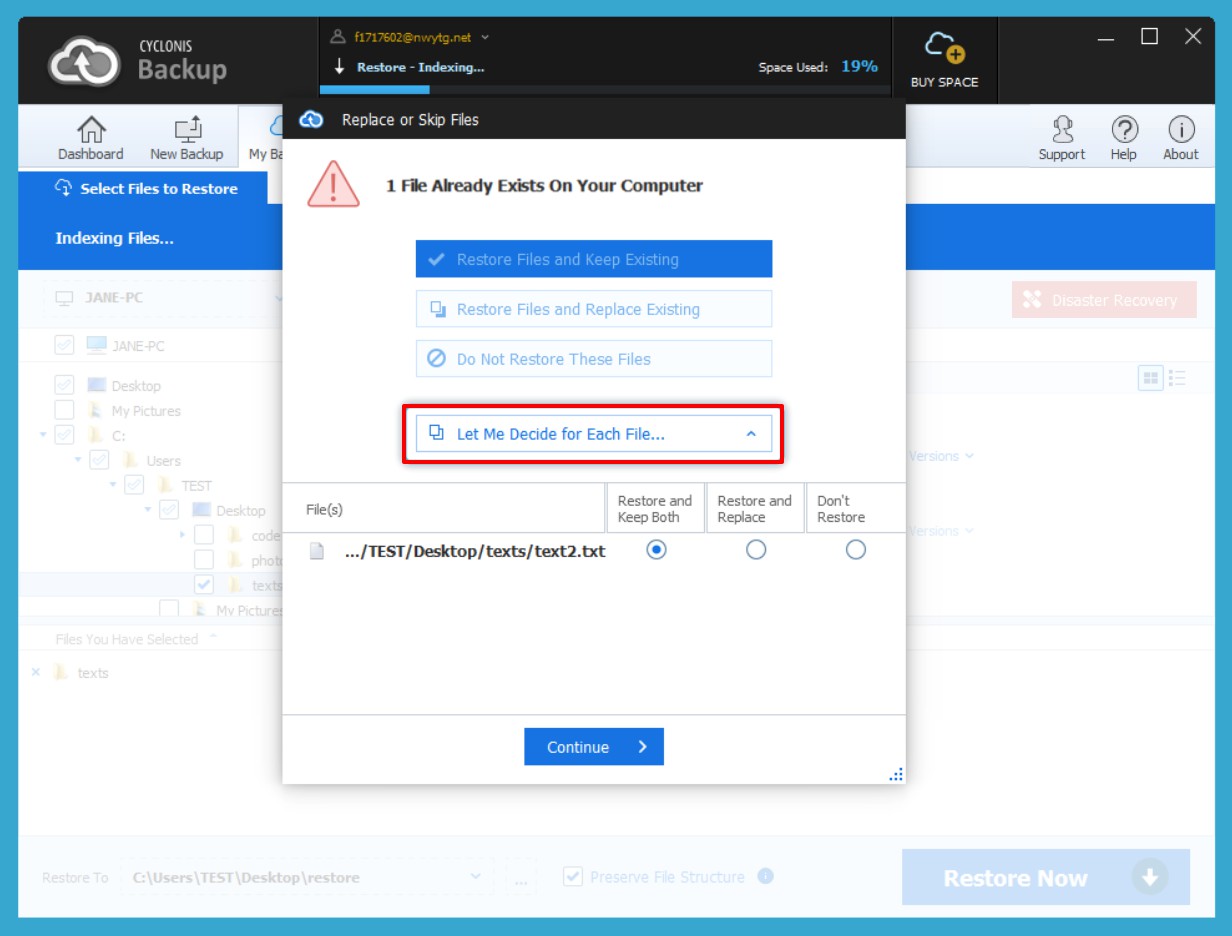
Als u meerdere bestanden herstelt, wordt de optie die u in de bovenstaande stap selecteert, toegepast op alle bestanden tijdens de herstelbewerking. U kunt ook klikken op Laat mij beslissen voor elk bestand... en vervolgens afzonderlijke bestanden per bestand selecteren.
Standaard is Cyclonis Backup zo geconfigureerd dat het u vraagt wanneer u probeert verschillende versies van bestanden te herstellen die al op uw systeem bestaan. Als u wilt, kunt u het standaardgedrag in de instellingen van Cyclonis Backup wijzigen door naar Instellingen > Herstellen > te gaan als het herstelde bestand al bestaat. U kunt kiezen uit de volgende opties:
- Altijd prompt - Standaard ingeschakeld, zal deze optie u vragen tijdens elke herstelbewerking waarbij een andere versie van een bestand op uw systeem bestaat.
- Bewaar altijd een nieuwer bestand - Als deze optie is geselecteerd, vergelijkt Cyclonis Backup de laatst gewijzigde datum van het lokale bestand op uw systeem met de gewijzigde datum van het bestand dat wordt hersteld vanaf de back-up. Als het lokale bestand recenter is gewijzigd dan het bestand dat wordt hersteld, overschrijft Cyclonis Backup het lokale bestand NIET. Als het bestand wordt hersteld vanaf een reservekopie is nieuwer, zal het lokale bestand overschreven.
- Niet vervangen - Bewaar beide bestanden - Dit is de veiligste optie. Elke keer dat u probeert een bestand te herstellen dat al op uw harde schijf staat, zal Cyclonis Backup het bestaande bestand op uw computer hernoemen (door (1), (2), (3), enz. Achter de bestandsnaam toe te voegen) en te herstellen het geselecteerde bestand (en de versie) uit de cloud en bewaar het met de oorspronkelijke naam. Als u wilt, kunt u de twee bestanden handmatig bekijken en beslissen welke u wilt behouden (of gewoon beide versies wilt behouden).
- Altijd vervangen (niet aanbevolen) - Als deze optie is ingeschakeld, zal Cyclonis Backup automatisch het lokale bestand verwijderen en het vervangen door het back-upbestand dat u hebt geselecteerd zonder verdere bevestiging. Houd er rekening mee dat het verwijderen van het lokale bestand over het algemeen NIET OMKEERBAAR is en het gebruik van deze optie kan leiden tot onbedoeld gegevensverlies.